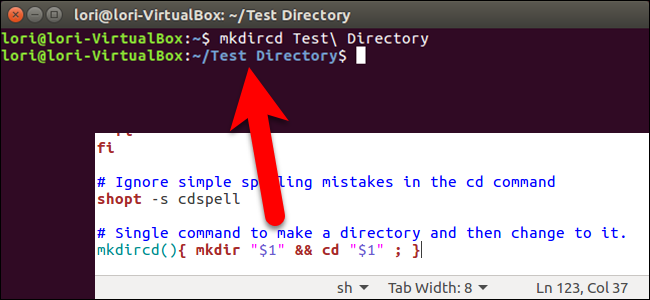
如果您在终端上花费了任何时间,您可能会使用mkdir命令创建一个目录,然后立即使用cd命令切换到该目录。但是,有一种方法可以用一个命令同时完成这两个操作。
您可以在命令行上手动同时运行两个命令,但我们将向您展示如何向.bashrc文件添加一行,该行将把mkdir命令和cd命令组合成一个自定义命令,您可以使用目录名键入该命令。
相关:如何在Linux中同时运行两个或多个终端命令
bashrc文件是每次按Ctrl+Alt+T打开终端窗口或在终端窗口中打开新选项卡时运行的脚本。您可以将命令添加到要在每次打开终端窗口时自动运行的.bashrc文件。
要编辑.bashrc文件,我们将使用Gedit。在提示符下键入以下命令。
gedit ~/.bashrc你可以使用任何你觉得舒服的文本编辑器,比如Vvi或NANO。只需将上述命令中的“gedit”替换为运行所选文本编辑器的命令即可。
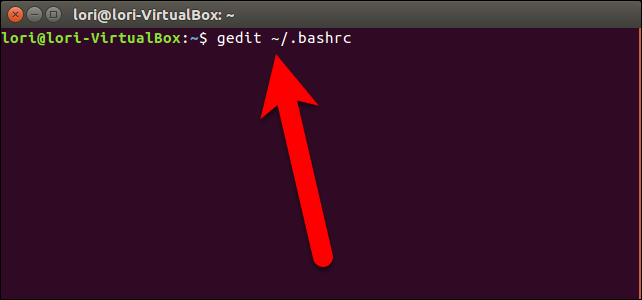
滚动到.bashrc文件的底部,并将以下行添加到该文件的末尾。我们建议您复制以下行并将其粘贴到.bashrc文件中。
mkdircd(){ mkdir "$1" && cd "$1" ; }这本质上是一个函数,它将一个接一个地运行这两个命令。我们示例中的新自定义命令名为mkdircd(实际上您可以随意命名该命令),它将运行mkdir命令,然后运行cd命令。这两个命令上的“$1”表示命令将接受一个值进行操作。在本例中,它是新目录的名称。
您可以在命令上方添加注释,以便记住命令的作用。只需在该行开头加一个井号(#),然后再添加任何您想要添加的描述。
单击“保存”。
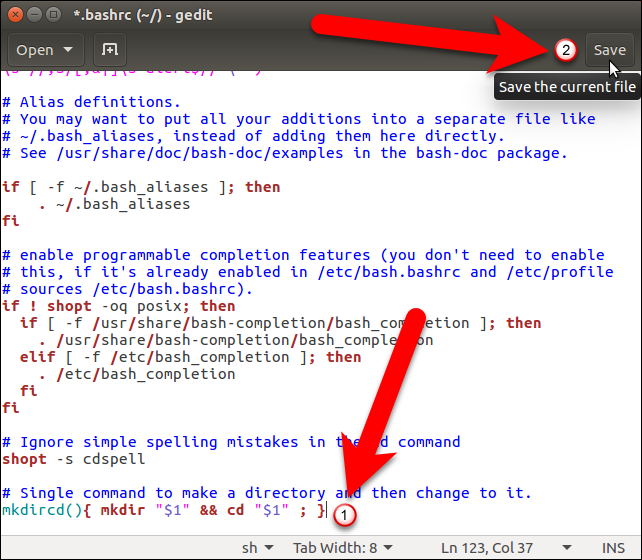
通过单击窗口左上角的“X”关闭Gedit(或其他文本编辑器)。
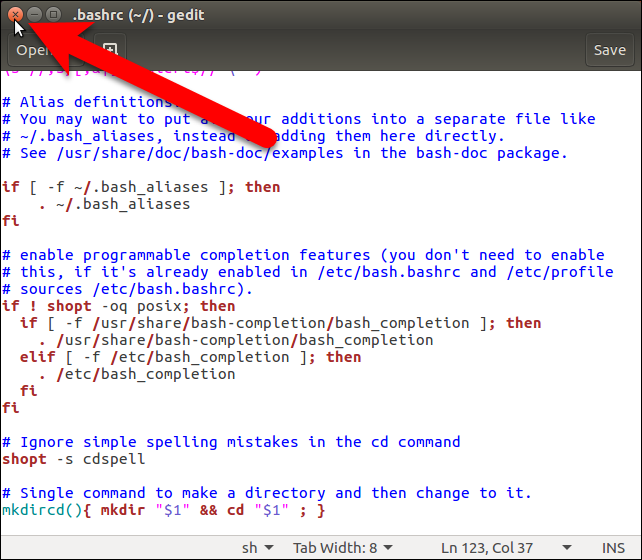
您刚才添加到.bashrc文件的设置不会影响当前的终端窗口会话。您必须关闭终端窗口,然后注销并重新登录才能使更改生效。因此,在提示符下键入exit,然后按Enter或单击窗口左上角的“X”按钮。然后,注销并重新登录。
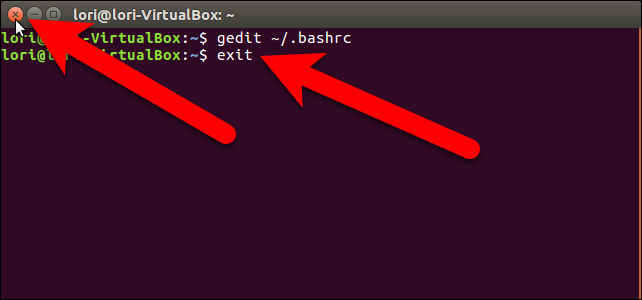
现在,当您键入新命令,后跟新的目录名时,将调用您在.bashrc文件中创建的mkdircd函数,并将目录名“Test\Directory”传递给两个命令(mkdir和cd)。将创建“测试目录”目录,您将立即进入该目录。
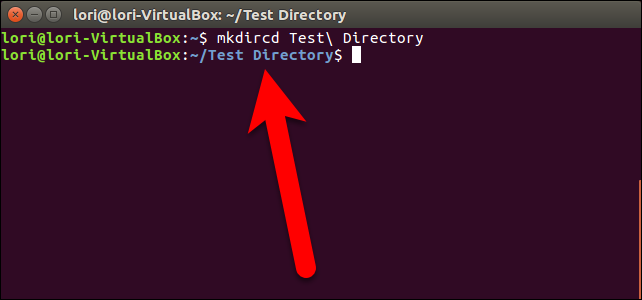
如果您使用命令行管理目录,此技巧可以节省一些时间。